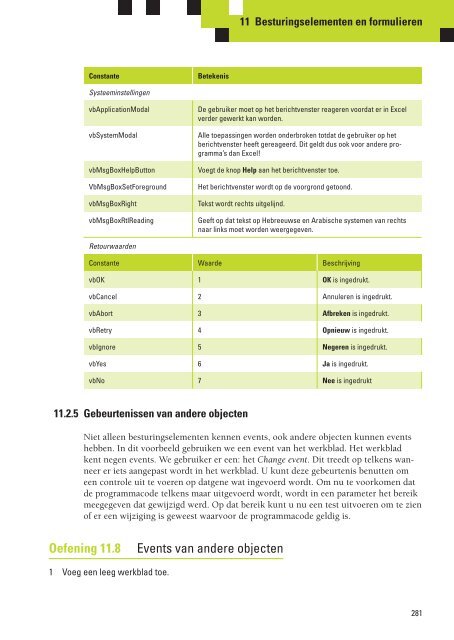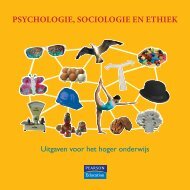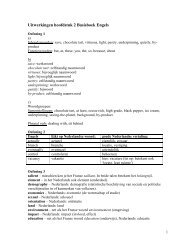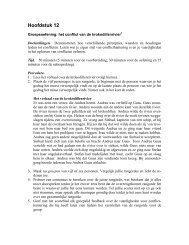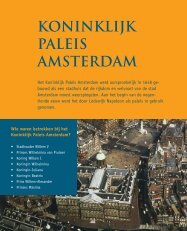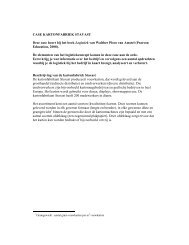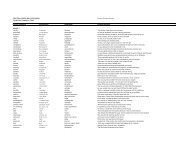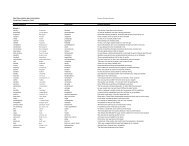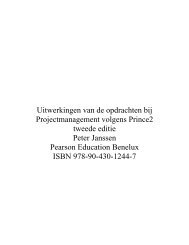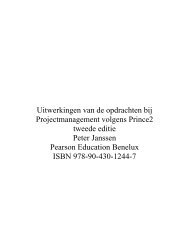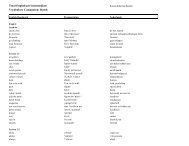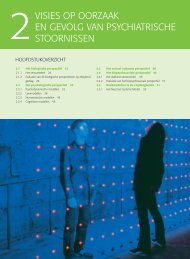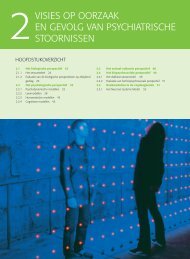Besturingselementen en formulieren - Pearson Education
Besturingselementen en formulieren - Pearson Education
Besturingselementen en formulieren - Pearson Education
Create successful ePaper yourself
Turn your PDF publications into a flip-book with our unique Google optimized e-Paper software.
11 <strong>Besturingselem<strong>en</strong>t<strong>en</strong></strong> <strong>en</strong> formulier<strong>en</strong><br />
Constante<br />
Betek<strong>en</strong>is<br />
Systeeminstelling<strong>en</strong><br />
vbApplicationModal<br />
vbSystemModal<br />
vbMsgBoxHelpButton<br />
VbMsgBoxSetForeground<br />
vbMsgBoxRight<br />
vbMsgBoxRtlReading<br />
De gebruiker moet op het berichtv<strong>en</strong>ster reager<strong>en</strong> voordat er in Excel<br />
verder gewerkt kan word<strong>en</strong>.<br />
Alle toepassing<strong>en</strong> word<strong>en</strong> onderbrok<strong>en</strong> totdat de gebruiker op het<br />
berichtv<strong>en</strong>ster heeft gereageerd. Dit geldt dus ook voor andere programma’s<br />
dan Excel!<br />
Voegt de knop Help aan het berichtv<strong>en</strong>ster toe.<br />
Het berichtv<strong>en</strong>ster wordt op de voorgrond getoond.<br />
Tekst wordt rechts uitgelijnd.<br />
Geeft op dat tekst op Hebreeuwse <strong>en</strong> Arabische system<strong>en</strong> van rechts<br />
naar links moet word<strong>en</strong> weergegev<strong>en</strong>.<br />
Retourwaard<strong>en</strong><br />
Constante Waarde Beschrijving<br />
vbOK 1 OK is ingedrukt.<br />
vbCancel 2 Annuler<strong>en</strong> is ingedrukt.<br />
vbAbort 3 Afbrek<strong>en</strong> is ingedrukt.<br />
vbRetry 4 Opnieuw is ingedrukt.<br />
vbIgnore 5 Neger<strong>en</strong> is ingedrukt.<br />
vbYes 6 Ja is ingedrukt.<br />
vbNo 7 Nee is ingedrukt<br />
11.2.5 Gebeurt<strong>en</strong>iss<strong>en</strong> van andere object<strong>en</strong><br />
Niet alle<strong>en</strong> besturingselem<strong>en</strong>t<strong>en</strong> k<strong>en</strong>n<strong>en</strong> ev<strong>en</strong>ts, ook andere object<strong>en</strong> kunn<strong>en</strong> ev<strong>en</strong>ts<br />
hebb<strong>en</strong>. In dit voorbeeld gebruik<strong>en</strong> we e<strong>en</strong> ev<strong>en</strong>t van het werkblad. Het werkblad<br />
k<strong>en</strong>t neg<strong>en</strong> ev<strong>en</strong>ts. We gebruiker er e<strong>en</strong>: het Change ev<strong>en</strong>t. Dit treedt op telk<strong>en</strong>s wanneer<br />
er iets aangepast wordt in het werkblad. U kunt deze gebeurt<strong>en</strong>is b<strong>en</strong>utt<strong>en</strong> om<br />
e<strong>en</strong> controle uit te voer<strong>en</strong> op datg<strong>en</strong>e wat ingevoerd wordt. Om nu te voorkom<strong>en</strong> dat<br />
de programmacode telk<strong>en</strong>s maar uitgevoerd wordt, wordt in e<strong>en</strong> parameter het bereik<br />
meegegev<strong>en</strong> dat gewijzigd werd. Op dat bereik kunt u nu e<strong>en</strong> test uitvoer<strong>en</strong> om te zi<strong>en</strong><br />
of er e<strong>en</strong> wijziging is geweest waarvoor de programmacode geldig is.<br />
Oef<strong>en</strong>ing 11.8<br />
Ev<strong>en</strong>ts van andere object<strong>en</strong><br />
1 Voeg e<strong>en</strong> leeg werkblad toe.<br />
281